GEBRUIKERSHANDLEIDING
|
|
|
- Gerrit Bos
- 5 jaren geleden
- Aantal bezoeken:
Transcriptie
1 Dank voor het gebruik van onze producten en diensten. Voor veilig en optimaal gebruik van onze producten, neemt u alstublieft de gebruikershandleiding zorgvuldig door alvorens het product in gebruik te nemen. Let op: de K01 en E01 zijn uitsluitend in combinatie met een abonnement van Connected Company te gebruiken.
2 Inhoudsopgave 1. Waarschuwingen en veiligheidsinstructies 2. Voordat u begint 3. Opladen van de smartwatch 4. De mobiele applicatie (voor de verzorger) a. Downloaden van de applicatie b. Registreren van het gebruikersaccount en inloggen c. Instellen van de applicatie (verbinden met de smartwatch) d. Hoofd functies i. Map scherm ii. Hoofd scherm 5. De smartwatch (voor kinderen of ouderen) a. Display b. Knoppen 6. Gebruik van de smartwatch a. Aanzetten van de smartwatch b. Telefoongesprekken i. Het opzetten van een gesprek ii. Beantwoorden van een gesprek iii. Weigeren van een gesprek iv. Een SOS gesprek c. Voice berichten i. Ontvangen van voice berichten ii. Versturen van voice gesprekken d. Annuleren van de huidige handeling e. Uitzetten van de smartwatch
3 1. Waarschuwingen en veiligheidsinstructies - Neem de simkaart niet uit de smartwatch wanneer deze is ingeschakeld. Dit kan een probleem met de smartwatch veroorzaken. - Gebruik de smartwatch niet onder water. De smartwatch is conform IP66 water afstotend, maar is niet geschikt om onder hoge druk onder water te worden gebruikt. - Zorg ervoor dat de sluiting voor de simkaart goed en zorgvuldig gesloten blijft om waterschade te voorkomen. Wanneer op deze manier waterschade ontstaat, valt dit buiten de garantie. - Zorg ervoor dat het product niet in aanraking komt met vuur of in omgevingen met hoge temperaturen. - De smartwatch kan geen locatie informatie versturen wanneer de batterij leeg is, er geen mobiele data verbinding is (geen E symbool in het display) of de smartwatch zich buiten bereik van het GSM netwerk bevindt. - Wanneer er geen data verbinding is, kan de smartwatch niet op de kaart weerge geven worden en voice berichten zullen de smartwatch niet bereiken. - De smartwatch zal in het buitenland roamen op de beschikbare netwerken. Dit kan additionele kosten met zich meebrengen afhankelijk van uw abonnement. - Het product en de applicatie worden continue door ontwikkelt. De functionaliteiten en talen kunnen iets afwijken van de gebruikershandleiding. Gebruik de handleiding dan ook als een richtlijn. - Val-, stoot- of waterschade valt niet binnen de garantie. - Onze smartwatches zijn in geen geval vervanging voor (ouderlijk) toezicht. 2. Voordat u begint - Zorg ervoor dat de smartwatch volledig is opgeladen voordat u start met de installatie. Het wordt geadviseerd de smartwatch de eerste keer 12 uur op te laden alvorens u deze voor de eerste keer in gebruik neemt. - Controleer of de QR code beschikbaar is en niet is beschadigd op de achterkant van uw smartwatch of op de verpakking. Wanneer beide QR codes niet leesbaar zijn, volgt u de methode om het IMEI nummer te achterhalen zoals beschreven in de veelgestelde vragen op onze website.. - De smartwatch werkt op basis van een quad band chip (850/900/1800/1900 Mhz). - De smartwatch functioneert op basis van de meegeleverde micro SIM kaart. Normale SIM kaarten passen niet in de smartwatch en nano simkaarten kunnen de smartwatch beschadigen wat resulteert in het vervallen van de garantie.
4 3. Opladen van de smartwatch Neem de smartwatch en de oplaadkabel uit de verpakking. Verbind de magnetische lader aan de achterkant met de smartwatch (draai indien nodig de aansluiting totdat de magneet vast klikt aan de smartwatch) en doe de USB aansluiting in een USB oplaadstekker (5v maximaal 1A). Het volledig opladen van de smartwatch neemt normaliter 2-3 uur in beslag. Om een langere batterijduur te verlengen adviseren wij de eerste keer 12 uur op te laden, en de eerste twee keer daarna 8 uur. We adviseren om een goede kwaliteit adapter te gebruiken voor het opladen van de smartwatch. Gebruik hier bijvoorbeeld de lader van je smartphone (Apple / Samsung) voor. Zet de smartwatch nu nog niet aan. U dient eerst de mobiele applicatie te installeren zoals beschreven in het volgende hoofdstuk. 4. De mobiele applicatie (voor de verzorger) De Connected Kids of Life smartwatch werkt op basis van twee elementen. De smartwatch en een gekoppelde smartphone waar de Connected Company App op is geïnstalleerd en is ingelogd met een user account. Een smartphone kan verbinding maken met meerdere smartwatches, en een smartwatch kan gekoppeld worden aan meerdere user accounts. Voordat u de smartwatch gaat gebruiken, dient u eerst de mobiele applicatie te installeren. Dit hoofdstuk beschrijft de installatie en het gebruik van de software. a. Downloaden van de applicatie Open op uw smartphone de app store en zoek naar de volgende applicatie: Connected Company app. De app is voor Android en ios onder dezelfde naam beschikbaar. b. Registreren van het gebruikersaccount en inloggen - Wanneer u de applicatie hebt geïnstalleerd, opent u deze. - Klik op Nieuwe gebruiker om het registratieproces te starten - Selecteer Mobiel of om uw eigen account aan te maken
5 - Wanneer u kiest voor Mobiel, zal de verificatiecode via sms worden verzonden naar het opgegeven telefoonnummer. Dit telefoonnummer zal een van de nummers zijn die kunnen bellen van en naar de smartwatch. Kies het land en vul uw nummer als volgt in (dus zonder 0). Als de smartwatch is gekoppeld dient u uw nummer nog te corrigeren bij Contacten. - Wanneer u kiest voor , zal de verificatiecode via worden verzonden. Eenmaal geverifieerd, kunt u het telefoonnummer ingeven welke u voor dit account wilt gebruiken. Opmerking : wanneer u de verificatiecode niet ontvangt, controleer dan alstublieft uw spam map alvorens opnieuw te registreren. c. Instellen van de applicatie (verbinden met de smartwatch) Wanneer u bent ingelogd in de mobiele applicatie, doorloop dan de volgende stappen om de smartwatch te koppelen : - Als u voor het eerst onze app gebruikt om een smartwatch te koppelen, krijgt u direct de QR code scanner in beeld. U wordt om toestemming gevraagd om de camera te mogen gebruiken. Geef hier toestemming voor als u de QR code wilt inscannen. Wilt u dit niet, moet u de CID code (staat achterop het horloge en onderop de verpakking) handmatig ingeven. - Wanneer u een tweede smartwatch wilt koppelen drukt u links bovenin het start scherm op het plusje ( ) om uw smartwatch te registreren. - Er zijn twee methoden om de smartwatch te registreren. Of door de QR code in te scannen, of door handmatig het CID nummer in te geven: o Om de QR code te scannen : klik op het midden van het scherm om de camera op te starten (indien gevraagd klikt op toestaan om de camera te openen). Scan nu de QR code die aan de onderkant van de smartwatch staat of op de verpakking van de smartwatch. Houd de QR code indien nodig wat dichterbij om de QR code te lezen. We adviseren om de QR code aan de achterkant van de smartwatch te verwijderen op het moment dat alle familieleden de smartwatch heeft geregistreerd om te voorkomen dat het CID nummer bij onbevoegden bekend wordt. o Handmatig ingeven van de CID code : klik op Handmatig CID ingeven, en vul het CID nummer in en klik dan op Gereed. In de veelgestelde vragen staat toegelicht waar u het CID nummer kan achterhalen. - Op het volgende scherm, selecteert u het geslacht van de persoon die de smart watch gaat gebruiken. - Selecteer welke relatie u hebt tot de smartwatch drager.
6 - Vul als laatste de naam van de persoon die de smartwatch gaat gebruiken en het mobiele nummer in wat in de bevestiging aan u is doorgegeven. - Klik nu op Gereed. Let op : de persoon die de smartwatch als eerst registreert is de beheerder van de smartwatch. Dit kan op een later moment via de applicatie worden gewijzigd. d. Hoofd functies De volgende sectie geeft een korte beschrijving van de mobiele applicatie. i. Map scherm De kaart geeft de locatie van de gekoppelde smartwatches weer en het voorziet in de mogelijkheden om te communiceren tussen de smartwatch en de applicatie. De kaart is ook het beginscherm wanneer u de applicatie opstart. Wanneer de applicatie is opgestart, toont de app alle gekoppelde smartwatches. U kunt in het startscherm (halve weergave van Google Maps kaartje en het menu onderin) van rechts naar links (en andersom) schuiven om te wisselen tussen de gekoppelde smartwatches. De applicatie maakt gebruik van Google Maps om de locaties weer te geven. Om de locatie naar eigen behoefte te kunnen inzien, kan er worden gekozen voor 2D, 3D en satelliet weergave. Klik op om te wisselen tussen de weergave-opties. Let op : wanneer u kiest voor satelliet modus, kan dit resulteren in hoger dataverbruik op uw mobiele telefoon. Wanneer u een smartwatch hebt geselecteerd door in het halve kaartje te drukken, heeft u de volgende opties tot uw beschikking aan de onderkant van de kaart. - Klik op Loc om de huidige locatie van de smartwatch te zien. Dit werkt uiteraard alleen wanneer de smartwatch aan staat, er toegang is tot het mobiele netwerk en er tegoed op staat en/of een abonnement actief is (u kunt dit zien op de smartwatch door de iconen ( ) en ( ). - Klik op Track om de voorgaande locaties van de smartwatch weer te geven. Kies voor een periode om weer te geven en klik vervolgens op OK om weer te geven.
7 In het hoofdmenu (halve weergave met het Google Maps kaartje) kunt u de overige opties en instellingen bekijken. - Klik op Telefoon om een gesprek op te zetten naar de smartwatch. Bellen van en naar het horloge kunt u uiteraard ook doen door een contact toe te voegen in het telefoongeheugen van uw smartphone. - Druk op Bericht om naar de voice berichten en andere notificaties te gaan. Klik op Indrukken om te spreken en houd deze ingedrukt tot u klaar bent met het inspreken van uw bericht. Wanneer er een inkomend bericht is van een smartwatch, wordt er een rode stip weergegeven op het icoon. Klik op Berichten om ontvangen voice berichten te beluisteren (in het menu berichten drukt u op het voice bericht waar de rode stip bij staat, het bericht wordt dan afgespeeld). Alle overige notificaties worden hier ook getoond zoals SOS-meldingen, meldingen van lege batterij en andere notificaties (bijv. wanneer veilige zones zijn ingesteld). - Via de optie Contacten kunt u de telefoonnummers toevoegen die naar de smartwatch mogen bellen, en vanaf de smartwatch gebeld mogen worden. ii. Hoofd functies (via beheren) Door te klikken op beheren komt u in de instellingen van de smartwatch. Hier kunt u de volgende instellingen wijzigen. - Als u op de naam (bovenin) klikt kunt u de instellingen van de gebruiker van de smartwatch inzien en aanpassen (afbeelding, naam, etc.). - Via de optie Veilige zones kunt u een of meer locaties toevoegen die als veilige zone aangemerkt moeten worden. Wanneer de smartwatch hier buiten komt, zal er een alarm af gaan op de applicatie. - Via Stil kunt u aangeven op welke momenten de smartwatch op stil moet staan (bijvoorbeeld als uw kind op school zit). - Via Locatie mode kunt u kiezen op welke wijze en met welke interval de smartwatch de locatiegegevens doorgeeft. o Slimme modus : de smartwatch geeft bij beweging automatisch de locatie door aan de applicatie. o Handmatige modus : de locatie wordt alleen doorgegeven wanneer u op Loc hebt geklikt op de kaart
8 - Smartwatch op afstand uitschakelen : wanneer de smartwatch aan staat en verbinding heeft met het mobiele netwerk, is deze enkel en alleen uit te schakelen via de applicatie (veiligheidsmaatregel). U kunt eventueel de datum en tijd aangeven wanneer de smartwatch weer ingeschakeld moet worden. Let op : alleen de beheerder kan deze optie gebruiken. - Alarmen : hier kunt u een alarm instellen (herinnering) voor de drager van de smartwatch. De naam van het alarm wordt op de smartwatch getoond als het alarm afgaat. - Tijd kijken : hier kan de datum en tijd worden ingesteld. - Verwijder alarm : hier kunt u aangeven op welke momenten er een alarm af moet gaan wanneer de smartwatch wordt afgedaan. - Smartwatch traceren : via deze optie kunt u de smartwatch traceren. Er wordt een geluid afgespeeld wat kan worden uitgezet door op een knop op de smartwatch te drukken. - Smartwatch volume : hier kunt u de volume instellingen aanpassen van de smartwatch. 5. De smartwatch (voor kinderen of ouderen) Onderstaand treft u de uitleg hoe de smartwatch te gebruiken. a. Display Naast de datum en de tijd, geeft het display ook andere informatie : de signaalsterkte en de data verbinding (E), het aantal stappen wat de drager heeft gezet en de batterij status.
9 b. Knoppen Om te bellen en voice berichten te beluisteren, zit de speaker boven het scherm op de smartwatch en zit de microfoon tussen de twee knoppen aan de rechterzijde van de smartwatch. De functie van de 4 knoppen zijn als volgt : - Knop 1: spraak berichten (selecteer het nummer en verstuur een voice bericht). - Knop 2: SOS gesprekken, opnemen van gesprekken en beëindigen van gesprekken. - Knop 3: uitgaande telefoongesprekken opzetten (selecteer nummer en kies voor bellen). - Knop 4: Aan- uitknop, ophangen van een gesprek, menu verlaten. 6. Gebruik van de smartwatch Nu de applicatie is geïnstalleerd, kunt u nu de smartwatch in gebruik gaan nemen. Volg hiervoor onderstaande stappen. a. Aanzetten van de smartwatch - Voordat u de smartwatch aanzet, controleer of de simkaart niet is verwijderd. De simkaart wordt standaard in het horloge meegeleverd. - Druk 3 seconde op Knop 4 om de smartwatch aan te zetten. - De smartwatch geeft de datum en tijd weer. Wacht totdat de smartwatch verbinding heeft gemaakt met het mobiele netwerk (dit kan even duren). Wanneer dit is gebeurd, verschijnt het ( ) symbool linksboven in het scherm.
10 - Kort daarop volgend moet het ( ) symbool ook weergegeven worden. Dit geeft aan dat de dataverbinding ook tot stand is gekomen. Dit is noodzakelijk om de smartwatch te configureren, traceren en voice berichten te versturen en ontvangen. - Let op: de eerste keer dat u uw smartwatch in gebruik neemt, kan het activeren tussen de 30 en 60 minuten duren. De simkaart heeft in sommige gevallen wat langer de tijd nodig om zich te registreren op ons mobiele netwerk. Let op : wanneer het ( ) symbool niet verschijnt, kan het zo zijn dat de smartwatch de mobiele provider niet ondersteunt (dit kan het geval zijn wanneer u een eigen simkaart in de smartwatch doet). Onze smartwatches werken enkel in combinatie met onze verbinding. Laat daarom altijd de meegeleverde simkaart in de smartwatch zitten. Wanneer het verdwijnt gedurende gebruik van de smartwatch, kan het zijn dat u geen tegoed / abonnement heeft met toegang tot internet of de signaalsterkte is onvoldoende om een dataverbinding op te zetten. b. Telefoongesprekken Een van de basis functionaliteiten van de smartwatch is het opzetten en ontvangen van telefoongesprekken van en naar telefoonnummers die via de applicatie worden geregistreerd. i. Het opzetten van een gesprek - Om naar de beheerder van de smartwatch te bellen, druk 3 seconden op Knop 3. Het telefoongesprek wordt automatisch opgezet zonder verdere selectie van naam en/of telefoonnummer. - Om naar andere nummers in de lijst te bellen, druk herhaaldelijk op Knop 3 tot het nummer en de naam zichtbaar is naar wie gebeld moet worden. Houdt nu Knop 3 3 seconden ingedrukt om het gesprek op te zetten. Wanneer het gesprek is afgerond, druk op de Knop 4 om het gesprek te beëindigen. Om uit de contact lijst terug te gaan, druk op Knop 4 wanneer dit gewenst is. ii. Beantwoorden van een gesprek Om een gesprek te beantwoorden, kunt u op elke knop aan de rechterzijde van de smartwatch drukken.
11 iii. Weigeren van een gesprek Er zijn twee manieren om een gesprek te weigeren: - Druk op Knop 4 aan de linkerzijde van de smartwatch, of - Druk twee keer op Knop 2 iv. Een SOS gesprek In een noodgeval, kan er een SOS gesprek opgezet worden naar een van de nummers in de telefoonlijst. Druk Knop 2 twee keer achter elkaar in. De smartwatch zal dan de eerste 4 voorgeprogrammeerde nummers een voor een bellen, en begint bij de beheerder. Dit wordt steeds herhaald tot er een gesprek is opgezet tot alle nummers 3 keer zijn gebeld. Let op: wanneer een SOS-oproep in de voic terecht komt van een van de contacten, wordt er niet verder gebeld naar de andere contacten. De SOS-melding komt wel binnen in de app met de locatie van de drager op het moment van de SOS-melding (deze kunt u zien bij Berichten). c. Voice berichten Voice berichten van en naar de smartwatch worden als data verstuurd. Hierbij wordt geen gebruik gemaakt van het prepaid tegoed voor telefoongesprekken (tenzij er meer data is verbruikt dan in de Fair Use Policy is aangegeven). i. Ontvangen van voice berichten Wanneer een voice bericht is ontvangen, wordt het ( ) symbool weergegeven op de smartwatch en trilt de smartwatch kort. Druk op Knop 1 om het voice bericht te beluisteren. Het bericht wordt 3 keer achter elkaar afgespeeld zonder onderbreking. U kunt op elk moment op een willekeurige knop drukken om het afspelen te beëindigen. Let op : voice berichten worden niet opgeslagen op de smartwatch. Wanneer deze drie keer is afgespeeld, wordt deze automatisch verwijderd. ii. Versturen van voice gesprekken - Druk op een willekeurige knop om het beeldscherm aan te zetten. - Druk op Knop 1 om de telefoonlijst te openen.
12 - Druk herhaaldelijk op Knop 1 totdat de naam van de geadresseerde in beeld komt of totdat Alle contacten zichtbaar wordt om het voice bericht aan alle contactpersonen te sturen. - Houd Knop 1 3 seconden ingedrukt, het ( ) symbool wordt weergegeven op het scherm om te beginnen met opnemen van het voice bericht. - Druk nogmaals op Knop 1 om de opname te stoppen waarna het bericht automatisch wordt verzonden. Let op : wanneer u een voice bericht naar de beheerder wilt versturen, zet dan het beeld aan met een willekeurige knop en houd vervolgens Knop 1 3 seconden vast. Volg verder bovengenoemde stappen om het bericht te versturen. Let op : de maximale opnametijd van een voice bericht is 15 seconden. Wanneer deze limiet wordt bereikt wordt het bericht automatisch verzonden zonder dat u de opname beëindigd. d. Annuleren van de huidige handeling Wanneer een van de menu opties of lijsten weergeeft, druk dan op Knop 4 om terug te keren naar het normale scherm. In het geval er een telefoongesprek gaande is, kunt u door twee keer op Knop 2 of een keer op Knop 4 drukken het gesprek beëindigen en gaat u terug naar het beginscherm. e. Uitzetten van de smartwatch - Wanneer er geen simkaart in de smartwatch zit : druk Knop 4 in en houd deze ingedrukt om de smartwatch uit te schakelen. Een toon wordt afgespeeld en het beeldscherm gaat uit. Wij adviseren de simkaart te allen tijde in de smartwatch te laten en de smartwatch enkel uit te schakelen via de mobiele app. - Wanneer er een simkaart in de smartwatch zit : voor veiligheidsredenen kan de smartwatch alleen via de mobiele app worden uitgezet. Start de app op en ga naar de functie op afstand uitschakelen (via beheren). Let op : enkel de beheerder van de smartwatch kan deze uitschakelen via de applicatie. Mocht u nog vragen hebben over het gebruik van uw connected smartwatch, kijk dan op voor de veelgestelde vragen
CJB1JM0LCAEA. Snelstartgids
 CJB1JM0LCAEA Snelstartgids Uw horloge leren kennen Luidspreker Oplaadpoort Aan/uit-toets Druk hier 3 seconden op om uw horloge in of uit te schakelen. Druk hier 10 seconden op om uw horloge opnieuw op
CJB1JM0LCAEA Snelstartgids Uw horloge leren kennen Luidspreker Oplaadpoort Aan/uit-toets Druk hier 3 seconden op om uw horloge in of uit te schakelen. Druk hier 10 seconden op om uw horloge opnieuw op
Handleiding. helloo watch. Handleiding 1
 Handleiding helloo watch Handleiding 1 Allereerst dank voor de aanschaf en interesse in helloo. De leukste Gadget voor je kind. Wat heb je nodig? Een helloo horloge Een simkaart Een smartphone De helloo
Handleiding helloo watch Handleiding 1 Allereerst dank voor de aanschaf en interesse in helloo. De leukste Gadget voor je kind. Wat heb je nodig? Een helloo horloge Een simkaart Een smartphone De helloo
Smart Watch Gebruikershandleiding
 Smart Watch Gebruikershandleiding Lees deze handleiding goed door voor het in gebruik nemen van de smartwatch. Voor het gebruik van de smartwatch is een mobiele telefoon(android) vereist! Veiligheidswaarschuwing!
Smart Watch Gebruikershandleiding Lees deze handleiding goed door voor het in gebruik nemen van de smartwatch. Voor het gebruik van de smartwatch is een mobiele telefoon(android) vereist! Veiligheidswaarschuwing!
Handleiding Vuzix Smart Glass en Netgear kastje
 Handleiding Vuzix Smart Glass en Netgear kastje In deze handleiding wordt uitgelegd hoe de Vuzix Smart Glass werkt en hoe deze gebruikt kan worden voor het inbellen met de applicatie Genzõ. Deel I: In
Handleiding Vuzix Smart Glass en Netgear kastje In deze handleiding wordt uitgelegd hoe de Vuzix Smart Glass werkt en hoe deze gebruikt kan worden voor het inbellen met de applicatie Genzõ. Deel I: In
RESPONDER-APP. Mopas-app voor ios en Android. Gebruikershandleiding Mopas-app
 Gebruikershandleiding RESPONDER-APP Mopas-app voor ios en Android V3.0 1 september 2016 Voorwoord Hartelijk dank voor het gebruik van de Mopas-app voor ios en Android. Wij hebben met de grootste zorg deze
Gebruikershandleiding RESPONDER-APP Mopas-app voor ios en Android V3.0 1 september 2016 Voorwoord Hartelijk dank voor het gebruik van de Mopas-app voor ios en Android. Wij hebben met de grootste zorg deze
Handleiding voor Android. Voor smartphone en tablet.
 Handleiding voor Android Installeer Signcall 1. Open de Google Play Store. 2. Zoek op Signcall, de app mymmx Signcall komt dan tevoorschijn in de lijst. 3. Klik op de applicatie. 4. Klik op Installeren.
Handleiding voor Android Installeer Signcall 1. Open de Google Play Store. 2. Zoek op Signcall, de app mymmx Signcall komt dan tevoorschijn in de lijst. 3. Klik op de applicatie. 4. Klik op Installeren.
Afbeelding: V1.0. Klantenservice: 0165-751308 info@saveyourself.nl. 2. Uitleg van de toetsen Gebruik de afbeelding V1.
 Afbeelding: V1.0 2. Uitleg van de toetsen Gebruik de afbeelding V1.0 voor deze tabel De groene hoorn met OK erop Enter/beantwoorden Bellen In stand-by: Toegang naar bellijst In menu: enter knop De rode
Afbeelding: V1.0 2. Uitleg van de toetsen Gebruik de afbeelding V1.0 voor deze tabel De groene hoorn met OK erop Enter/beantwoorden Bellen In stand-by: Toegang naar bellijst In menu: enter knop De rode
GEBRUIKERSHANDLEIDING (JULI 2015) V4.1-020-PUB
 GEBRUIKERSHANDLEIDING (JULI 2015) V4.1-020-PUB 1 INLEIDING Emma ondersteunt mensen met medicatie bij het tijdig innemen van de medicatie door hierover een herinnering te sturen op de smartwatch en/of smartphone.
GEBRUIKERSHANDLEIDING (JULI 2015) V4.1-020-PUB 1 INLEIDING Emma ondersteunt mensen met medicatie bij het tijdig innemen van de medicatie door hierover een herinnering te sturen op de smartwatch en/of smartphone.
GPS Horloge Kobra. Handleiding. Basis parameters
 GPS Horloge Kobra Handleiding Basis parameters Frequentie band: GSM 2G 850 /900/1900/2100 WCDMA 3G 2100/900 Systeem: Android 5.1 CPU: MT6580 Scherm: 1.54 IPS display scherm Resolutie 240 * 240 Touchscreen:
GPS Horloge Kobra Handleiding Basis parameters Frequentie band: GSM 2G 850 /900/1900/2100 WCDMA 3G 2100/900 Systeem: Android 5.1 CPU: MT6580 Scherm: 1.54 IPS display scherm Resolutie 240 * 240 Touchscreen:
Handleiding. GSM/GPS/WiFi polshorloge
 Handleiding GSM/GPS/WiFi polshorloge 1 Product Beschrijving 1.1 Product Afbeelding Het AnaBell GSM/GPS Polshorloge is de nieuwste generatie van GSM telefonie gecombineerd met GPS technologie. Het is een
Handleiding GSM/GPS/WiFi polshorloge 1 Product Beschrijving 1.1 Product Afbeelding Het AnaBell GSM/GPS Polshorloge is de nieuwste generatie van GSM telefonie gecombineerd met GPS technologie. Het is een
GPS BOSS HANDLEIDING Doe-het-zelf pakket
 GPS BOSS HANDLEIDING Doe-het-zelf pakket Alles wat je moet weten, om zelf een GPS horloge in te stellen met een SIM kaart en de Nederlandstalige app. In gebruik nemen van het horloge Om optimaal gebruik
GPS BOSS HANDLEIDING Doe-het-zelf pakket Alles wat je moet weten, om zelf een GPS horloge in te stellen met een SIM kaart en de Nederlandstalige app. In gebruik nemen van het horloge Om optimaal gebruik
Medaillon. Gebruiksaanwijzing GSM/ GPS/ GPRS. www.anabell.nl
 Medaillon GSM/ GPS/ GPRS Gebruiksaanwijzing www.anabell.nl 1 Voorbereiden voor gebruik Installatie micro SIM Kaart - Installeer de micro SIM kaart in het toestel. De SIM kaart is nodig voor het opzetten
Medaillon GSM/ GPS/ GPRS Gebruiksaanwijzing www.anabell.nl 1 Voorbereiden voor gebruik Installatie micro SIM Kaart - Installeer de micro SIM kaart in het toestel. De SIM kaart is nodig voor het opzetten
Handleiding - Vivago Mobile
 Handleiding - Vivago Mobile Installatie Vivago Mobile applicatie Vereisten Vivago Mobile App : Android Smartphone > Android versie 4.0.3. of hoger Iphone > ios versie 9.0 of nieuwer Download de Vivago
Handleiding - Vivago Mobile Installatie Vivago Mobile applicatie Vereisten Vivago Mobile App : Android Smartphone > Android versie 4.0.3. of hoger Iphone > ios versie 9.0 of nieuwer Download de Vivago
Wij beschermen mensen
 Wij beschermen mensen SafetyTracer handleiding Responder app 1. App downloaden 2 2. Inloggen en uitloggen 3 3. Inkomende alarmmeldingen 4 4. Alarmhistorie 6 5. Positie opvragen 7 6. Mijn profiel 8 7. Contactpersonen
Wij beschermen mensen SafetyTracer handleiding Responder app 1. App downloaden 2 2. Inloggen en uitloggen 3 3. Inkomende alarmmeldingen 4 4. Alarmhistorie 6 5. Positie opvragen 7 6. Mijn profiel 8 7. Contactpersonen
Handleiding voor Apple. Voor iphone en ipad.
 Handleiding voor Apple. Installeer Signcall 1. Open de App Store. 2. Zoek op Signcall, de app mymmx Signcall komt dan tevoorschijn in de lijst. 3. Klik op Download. 4. Klik op Installeer, de app MyMMX
Handleiding voor Apple. Installeer Signcall 1. Open de App Store. 2. Zoek op Signcall, de app mymmx Signcall komt dan tevoorschijn in de lijst. 3. Klik op Download. 4. Klik op Installeer, de app MyMMX
Handleiding handleiding. Watch-Phone-GPS
 Handleiding handleiding Watch-Phone-GPS www.helloo.me 2 helloo, Je bent nu in het bezit van de Coolste, Stoerste en Leukste Watch-Phone. Jullie gaan er heel veel plezier en gemak aan beleven! Team helloo
Handleiding handleiding Watch-Phone-GPS www.helloo.me 2 helloo, Je bent nu in het bezit van de Coolste, Stoerste en Leukste Watch-Phone. Jullie gaan er heel veel plezier en gemak aan beleven! Team helloo
Medaillon GSM/ GPS/ GPRS/ WiFi
 Medaillon GSM/ GPS/ GPRS/ WiFi Gebruiksaanwijzing Gebruiksaanwijzing: Controleer voor gebruik de inhoud van de verpakking. Het type Medaillon en de uitvoering ervan en check of de meegeleverde accessoires
Medaillon GSM/ GPS/ GPRS/ WiFi Gebruiksaanwijzing Gebruiksaanwijzing: Controleer voor gebruik de inhoud van de verpakking. Het type Medaillon en de uitvoering ervan en check of de meegeleverde accessoires
Welkom bij payleven. Bovenop Magneetstriplezer. Voorkant. Bluetooth-symbool. Batterij indicator. USBpoort. Aan/uit
 Welkom bij payleven Samen met onze gratis app en uw eigen smartphone of tablet bent u nu klaar om pin- en creditcardbetalingen te accepteren. Hier volgt een uitleg van de verschillende mogelijkheden en
Welkom bij payleven Samen met onze gratis app en uw eigen smartphone of tablet bent u nu klaar om pin- en creditcardbetalingen te accepteren. Hier volgt een uitleg van de verschillende mogelijkheden en
Handleiding voor Android. Voor smartphone en tablet
 Handleiding voor Android Voor smartphone en tablet Inhoud Installeer de Tolkcontact-app Inloggen op de Tolkcontact-app Het gebruikersscherm Contacten Hoe ontvang je een telefoongesprek? Hoe voer je een
Handleiding voor Android Voor smartphone en tablet Inhoud Installeer de Tolkcontact-app Inloggen op de Tolkcontact-app Het gebruikersscherm Contacten Hoe ontvang je een telefoongesprek? Hoe voer je een
Securitas Alarm App Klantmanual
 Securitas Alarm App Klantmanual Auteur : Securitas Versie : 1.0 Datum : 03-07-2015 Inhoud Inleiding...2 1. Registratie...3 2. Functionaliteit...6 2.1 Status...7 2.2 Alarm...8 2.3 Schakeltijd... 10 2.4
Securitas Alarm App Klantmanual Auteur : Securitas Versie : 1.0 Datum : 03-07-2015 Inhoud Inleiding...2 1. Registratie...3 2. Functionaliteit...6 2.1 Status...7 2.2 Alarm...8 2.3 Schakeltijd... 10 2.4
Mopas handleiding Responder App. Mopas-app voor ios en Android.
 Mopas handleiding Responder App Mopas-app voor ios en Android www.mopas.eu Voorwoord Hartelijk dank voor het gebruik van de Mopas app voor ios en Android. Wij hebben met de grootste zorg deze applicatie
Mopas handleiding Responder App Mopas-app voor ios en Android www.mopas.eu Voorwoord Hartelijk dank voor het gebruik van de Mopas app voor ios en Android. Wij hebben met de grootste zorg deze applicatie
Handleiding voor Apple. Voor iphone en ipad
 Handleiding voor Apple Voor iphone en ipad Inhoud Installeer Tolkcontact Inloggen bij Tolkcontact Het gebruikersscherm Contacten Hoe ontvang je een telefoongesprek? Hoe voer je een telefoongesprek? Toetsen
Handleiding voor Apple Voor iphone en ipad Inhoud Installeer Tolkcontact Inloggen bij Tolkcontact Het gebruikersscherm Contacten Hoe ontvang je een telefoongesprek? Hoe voer je een telefoongesprek? Toetsen
DB Alerts vernieuwde app voor Android gebruikers
 DB Alerts vernieuwde app voor Android gebruikers De DB Alerts app voor Android is volledig vernieuwd. Naast de bekende functionaliteiten uit de vorige versie (bekijken van waarnemingen en het invoeren
DB Alerts vernieuwde app voor Android gebruikers De DB Alerts app voor Android is volledig vernieuwd. Naast de bekende functionaliteiten uit de vorige versie (bekijken van waarnemingen en het invoeren
Fitness Tracker Nederlandse Handleiding
 Fitness Tracker Nederlandse Handleiding www.fitness-tracker.nl Inhoudsopgave 1. Voordat u begint... 2 1.1 Waarschuwing... 2 1.2 Smartphone ondersteuning... 2 1.3 Opladen... 2 2. Koppelen met uw smartphone...
Fitness Tracker Nederlandse Handleiding www.fitness-tracker.nl Inhoudsopgave 1. Voordat u begint... 2 1.1 Waarschuwing... 2 1.2 Smartphone ondersteuning... 2 1.3 Opladen... 2 2. Koppelen met uw smartphone...
Gebruikershandleiding - Hibu
 Gebruikershandleiding - Hibu Het toestel Hibu-knop De Hibu-knop werkt in combinatie met een applicatie op een smartphone. De locatie details en het instellen van de alarmmeldingen verlopen via het menu
Gebruikershandleiding - Hibu Het toestel Hibu-knop De Hibu-knop werkt in combinatie met een applicatie op een smartphone. De locatie details en het instellen van de alarmmeldingen verlopen via het menu
Nederlandse handleiding Follow 3.0
 Met de Follow 3.0 raakt u nooit meer iets kwijt Nederlandse handleiding Follow 3.0 www.sociale-controle.nl 1 Welkom bij Sociale Controle Bedankt voor uw keuze voor Sociale Controle. In deze handleiding
Met de Follow 3.0 raakt u nooit meer iets kwijt Nederlandse handleiding Follow 3.0 www.sociale-controle.nl 1 Welkom bij Sociale Controle Bedankt voor uw keuze voor Sociale Controle. In deze handleiding
Gebruikershandleiding Responder App. Mopas-app voor ios en Android.
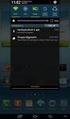 Gebruikershandleiding Responder App Mopas-app voor ios en Android www.mopas.eu Voorwoord Hartelijk dank voor het gebruik van de Mopas-app voor ios en Android. Wij hebben met de grootste zorg deze applicatie
Gebruikershandleiding Responder App Mopas-app voor ios en Android www.mopas.eu Voorwoord Hartelijk dank voor het gebruik van de Mopas-app voor ios en Android. Wij hebben met de grootste zorg deze applicatie
SMARTWATCH U8-PLUS GEBRUIKSAANWIJZIG
 SMARTWATCH U8-PLUS GEBRUIKSAANWIJZIG Bedankt voor uw keuze van de smartwatch U8-Plus. Deze smartwatch is functioneel na bluetooth verbinding met zowel Android als IOS toestellen. BELANGRIJKSTE FUNCTIES
SMARTWATCH U8-PLUS GEBRUIKSAANWIJZIG Bedankt voor uw keuze van de smartwatch U8-Plus. Deze smartwatch is functioneel na bluetooth verbinding met zowel Android als IOS toestellen. BELANGRIJKSTE FUNCTIES
Smart Watch Model No.: V01 User Manual
 Smart Watch Model No.: V01 User Manual Bedankt dat je voor ons product hebt gekozen. Voor een veilig en optimaal gebruik van dit unieke horloge, lees aandachtig deze handleiding, voor je er mee aan de
Smart Watch Model No.: V01 User Manual Bedankt dat je voor ons product hebt gekozen. Voor een veilig en optimaal gebruik van dit unieke horloge, lees aandachtig deze handleiding, voor je er mee aan de
Handleiding GPS kaart tracker
 Handleiding GPS kaart tracker Inhoudsopgave: 1. Specificaties 2. SIM kaart installatie 3. Personaliseren GPS tracker 4. Opladen 5. Functies knoppen 6. Status LED lampjes 7. SOS nummers 8. Familie nummers
Handleiding GPS kaart tracker Inhoudsopgave: 1. Specificaties 2. SIM kaart installatie 3. Personaliseren GPS tracker 4. Opladen 5. Functies knoppen 6. Status LED lampjes 7. SOS nummers 8. Familie nummers
Installatie app. voor Android en IOS
 Installatie app voor Android en IOS Installatie van de gdmss Lite / idmss Lite app Android: Ga naar Google Play Zoek naar gdmss. Kies dan voor gdmss Lite, deze is gratis en biedt genoeg functies voor de
Installatie app voor Android en IOS Installatie van de gdmss Lite / idmss Lite app Android: Ga naar Google Play Zoek naar gdmss. Kies dan voor gdmss Lite, deze is gratis en biedt genoeg functies voor de
Inhoudsopgave. Installeer Signcall 3. Inloggen bij Signcall 4. Het gebruikersscherm 5. Contacten 6. Hoe ontvang je een telefoongesprek?
 Ver si e:j ul i2017 Inhoudsopgave Installeer Signcall 3 Inloggen bij Signcall 4 Het gebruikersscherm 5 Contacten 6 Hoe ontvang je een telefoongesprek? 8 Hoe voer je een telefoongesprek? 9 Toetsen 11 Instellingen
Ver si e:j ul i2017 Inhoudsopgave Installeer Signcall 3 Inloggen bij Signcall 4 Het gebruikersscherm 5 Contacten 6 Hoe ontvang je een telefoongesprek? 8 Hoe voer je een telefoongesprek? 9 Toetsen 11 Instellingen
Gebruikershandleiding Smartwatch SW15
 Gebruikershandleiding Smartwatch SW15 1. Functies Gezondheid en lichaamsbeweging - Stappenteller De ingebouwde versnellingsmeter controleert en registreert uw sporttijden, vetverbranding, temperatuur,
Gebruikershandleiding Smartwatch SW15 1. Functies Gezondheid en lichaamsbeweging - Stappenteller De ingebouwde versnellingsmeter controleert en registreert uw sporttijden, vetverbranding, temperatuur,
HANDLEIDING SMARTSIREN SLIM ALARMSYSTEEM
 HANDLEIDING SMARTSIREN SLIM ALARMSYSTEEM Inhoud Inleiding... 3 1. Smartsiren app... 4 2. Installatie... 6 3. Montage... 7 4. Gebruik... 8 5. Deur-/ raamsensor... 9 6. Afstandsbediening... 10 7. Bewegingssensor...
HANDLEIDING SMARTSIREN SLIM ALARMSYSTEEM Inhoud Inleiding... 3 1. Smartsiren app... 4 2. Installatie... 6 3. Montage... 7 4. Gebruik... 8 5. Deur-/ raamsensor... 9 6. Afstandsbediening... 10 7. Bewegingssensor...
GPS Horloge Vichie. Handleiding
 GPS Horloge Vichie Handleiding 1.1 Vichie De Vichie is een nieuwe generatie GPS Horloge. Met de GSM verbinding werkt de Vichie overal ter wereld. Met de GSM en de GPS positionering kan men makkelijk bepalen
GPS Horloge Vichie Handleiding 1.1 Vichie De Vichie is een nieuwe generatie GPS Horloge. Met de GSM verbinding werkt de Vichie overal ter wereld. Met de GSM en de GPS positionering kan men makkelijk bepalen
Handleiding. helloo watch. Handleiding 1
 Handleiding helloo watch Handleiding 1 Product Details Microfoon: Niet bedekken tijdens bellen Opladen: Koppel het horloge aan de laadkabel Reset knop: Het horloge kan worden gereset door met een paperclip
Handleiding helloo watch Handleiding 1 Product Details Microfoon: Niet bedekken tijdens bellen Opladen: Koppel het horloge aan de laadkabel Reset knop: Het horloge kan worden gereset door met een paperclip
Handleiding two factor authentication Hr & salaris online
 Handleiding two factor authentication Hr & salaris online Inhoudsopgave 1. Uitleg Two factor authentication 2 2. Android apparaat 3 3. ios apparaat 8 4. Reset Authenticator app 12 2 1 Uitleg Two factor
Handleiding two factor authentication Hr & salaris online Inhoudsopgave 1. Uitleg Two factor authentication 2 2. Android apparaat 3 3. ios apparaat 8 4. Reset Authenticator app 12 2 1 Uitleg Two factor
Inhoudsopgave. Installeer Signcall 3. Inloggen bij Signcall 4. Het gebruikersscherm 5. Contacten 6. Hoe ontvang je een telefoongesprek?
 Ver si e:j ul i2017 Inhoudsopgave Installeer Signcall 3 Inloggen bij Signcall 4 Het gebruikersscherm 5 Contacten 6 Hoe ontvang je een telefoongesprek? 8 Hoe voer je een telefoongesprek? 9 Toetsen 11 Instellingen
Ver si e:j ul i2017 Inhoudsopgave Installeer Signcall 3 Inloggen bij Signcall 4 Het gebruikersscherm 5 Contacten 6 Hoe ontvang je een telefoongesprek? 8 Hoe voer je een telefoongesprek? 9 Toetsen 11 Instellingen
Omschrijving. De persoon met dwaalgedrag kan via de alarmknop contact zoeken met maxmaal drie voorgeprogrammeerde telefoonnummers.
 Omschrijving De PT2000 model 2015 is een compacte GPS tracker met alarmknop. De locatie kan opgevraagd worden m.b.v. een SMS. De positie van de tracker wordt aangegeven op een kaart van Google Maps. Met
Omschrijving De PT2000 model 2015 is een compacte GPS tracker met alarmknop. De locatie kan opgevraagd worden m.b.v. een SMS. De positie van de tracker wordt aangegeven op een kaart van Google Maps. Met
HANDLEIDING 180 CAMERA
 HANDLEIDING 180 CAMERA Inhoudsopgave Inleiding... 3 1. Smart Home Beveiliging app... 4 1.1 Installatie... 4 2. Installatie 180 Camera... 5 2.1 Gebruik... 7 2 Inleiding Gefeliciteerd met uw aankoop! In
HANDLEIDING 180 CAMERA Inhoudsopgave Inleiding... 3 1. Smart Home Beveiliging app... 4 1.1 Installatie... 4 2. Installatie 180 Camera... 5 2.1 Gebruik... 7 2 Inleiding Gefeliciteerd met uw aankoop! In
Securitas Alarm App Klantmanual
 Securitas Alarm App Klantmanual Auteur : Securitas Versie : 2.0 Datum : 09-12-2015 Inhoud Inleiding...2 1. Registratie...3 2. Functionaliteit...6 2.1 Status...7 2.2 Alarm...8 2.2.1 Ontvangen push notificatie...8
Securitas Alarm App Klantmanual Auteur : Securitas Versie : 2.0 Datum : 09-12-2015 Inhoud Inleiding...2 1. Registratie...3 2. Functionaliteit...6 2.1 Status...7 2.2 Alarm...8 2.2.1 Ontvangen push notificatie...8
HANDLEIDING SMART HOME BEVEILIGING APP
 HANDLEIDING SMART HOME BEVEILIGING APP Inhoudsopgave Inleiding... 3 1 Inloggen... 4 2. Startscherm... 5 2.1 Apparaat menu... 5 2.2 Mijn menu... 6 3. Video weergave scherm... 8 3.1 Live video weergave...
HANDLEIDING SMART HOME BEVEILIGING APP Inhoudsopgave Inleiding... 3 1 Inloggen... 4 2. Startscherm... 5 2.1 Apparaat menu... 5 2.2 Mijn menu... 6 3. Video weergave scherm... 8 3.1 Live video weergave...
Cloud handleiding Versie: 1.0 Datum: 23-7-2014
 Cloud handleiding Versie: 1.0 Datum: 23-7-2014 2 Inhoud Inleiding... 5 Inrichting SequreBox Cloud... 5 1. Inloggen... 6 2. Abonnementen voeg camera toe... 8 3. Controleer beelden... 9 4. Camera Stel Alarm
Cloud handleiding Versie: 1.0 Datum: 23-7-2014 2 Inhoud Inleiding... 5 Inrichting SequreBox Cloud... 5 1. Inloggen... 6 2. Abonnementen voeg camera toe... 8 3. Controleer beelden... 9 4. Camera Stel Alarm
HANDLEIDING SMART HOME BEVEILIGING CAMERA
 HANDLEIDING SMART HOME BEVEILIGING CAMERA Inhoudsopgave 1. Smart Home Beveiliging app... 2 1.1 Installatie... 2 1. Smart Home Beveiliging Camera... 3 2.2 Gebruik... 6 1. Smart Home Beveiliging app Met
HANDLEIDING SMART HOME BEVEILIGING CAMERA Inhoudsopgave 1. Smart Home Beveiliging app... 2 1.1 Installatie... 2 1. Smart Home Beveiliging Camera... 3 2.2 Gebruik... 6 1. Smart Home Beveiliging app Met
HANDLEIDING SLIMME DEURBEL MET CAMERA
 HANDLEIDING SLIMME DEURBEL MET CAMERA Inhoudsopgave Inleiding... 3 1. Smart Home Beveiliging app... 4 1.1 Installatie... 4 2. Installatie Slimme deurbel met camera... 5 2.1 Verbinding met een netwerkkabel...
HANDLEIDING SLIMME DEURBEL MET CAMERA Inhoudsopgave Inleiding... 3 1. Smart Home Beveiliging app... 4 1.1 Installatie... 4 2. Installatie Slimme deurbel met camera... 5 2.1 Verbinding met een netwerkkabel...
GPS BOSS Kinderhorloge Monkey GW100 HANDLEIDING
 GPS BOSS Kinderhorloge Monkey GW100 HANDLEIDING 1. Voor gebruik Lees de handleiding voorafgaand aan het instellen en gebruiken van het horloge. Controleer of het product het artikel is wat je hebt aangekocht,
GPS BOSS Kinderhorloge Monkey GW100 HANDLEIDING 1. Voor gebruik Lees de handleiding voorafgaand aan het instellen en gebruiken van het horloge. Controleer of het product het artikel is wat je hebt aangekocht,
Handleiding BELIO. Geschikte providers:
 Handleiding BELIO Geschikte providers: Model serie: L20 plus Beste gebruiker: Nogmaals bedankt voor het aankopen van uw BELIO horloge. Hieronder de belangrijkste functies van uw toestel: SOS Bellen: Uw
Handleiding BELIO Geschikte providers: Model serie: L20 plus Beste gebruiker: Nogmaals bedankt voor het aankopen van uw BELIO horloge. Hieronder de belangrijkste functies van uw toestel: SOS Bellen: Uw
Wat zit er in de doos?
 Snelstartgids SE888 Wat zit er in de doos? Handset * Basisstation Oplader * Netspanningsadapter * Telefoonsnoer ** CD-ROM Snelstartgids Garantiebewijs Opmerking * In verpakkingen met meerdere handsets
Snelstartgids SE888 Wat zit er in de doos? Handset * Basisstation Oplader * Netspanningsadapter * Telefoonsnoer ** CD-ROM Snelstartgids Garantiebewijs Opmerking * In verpakkingen met meerdere handsets
HANDLEIDING SMART HOME DEURBEL MET CAMERA
 HANDLEIDING SMART HOME DEURBEL MET CAMERA Inhoudsopgave Inleiding... 3 1. Smart Home Beveiliging app... 4 1.1 Installatie... 4 2. Installatie Smart Home Deurbel... 5 2.1 Verbinding met een netwerkkabel...
HANDLEIDING SMART HOME DEURBEL MET CAMERA Inhoudsopgave Inleiding... 3 1. Smart Home Beveiliging app... 4 1.1 Installatie... 4 2. Installatie Smart Home Deurbel... 5 2.1 Verbinding met een netwerkkabel...
Tritel VAMO. Gebruikershandleiding
 Tritel VAMO Gebruikershandleiding Inhoudsopgave 1. VAMO 3 1.1 Identiteit 3 1.2 Bellen en gebeld worden 3 1.3 Gebeld worden 3 1.4 Voicemail 3 1.5 Gespreksbediening 4 1.6 Zakelijk of privé 4 1.7 Bellen bij
Tritel VAMO Gebruikershandleiding Inhoudsopgave 1. VAMO 3 1.1 Identiteit 3 1.2 Bellen en gebeld worden 3 1.3 Gebeld worden 3 1.4 Voicemail 3 1.5 Gespreksbediening 4 1.6 Zakelijk of privé 4 1.7 Bellen bij
Geschikte providers:
 HANDLEIDING Doosinhoud: Horloge + Schroefjes en schroevendraaier + USB oplaadkabel + accu Geschikte providers: Model serie: L20 plus Beste gebruiker Nogmaals bedankt voor het aankopen van uw BELIO horloge.
HANDLEIDING Doosinhoud: Horloge + Schroefjes en schroevendraaier + USB oplaadkabel + accu Geschikte providers: Model serie: L20 plus Beste gebruiker Nogmaals bedankt voor het aankopen van uw BELIO horloge.
Waarneming.nl. Waarnemingen invoeren. met een smartphone. iobs voor ios (iphone) WinObs voor Windows ObsMapp voor Android
 Waarneming.nl Waarnemingen invoeren met een smartphone iobs voor ios (iphone) WinObs voor Windows ObsMapp voor Android Wat kunt u met de Waarneming.nl-apps Invoeren in het veld Datum en tijdstip automatisch
Waarneming.nl Waarnemingen invoeren met een smartphone iobs voor ios (iphone) WinObs voor Windows ObsMapp voor Android Wat kunt u met de Waarneming.nl-apps Invoeren in het veld Datum en tijdstip automatisch
INSTELLINGS EN GEBRUIKERSHANDLEIDING SENIOREN GSM MET PANIEKKNOP EN LOKALISATIE
 INSTELLINGS EN GEBRUIKERSHANDLEIDING SENIOREN GSM MET PANIEKKNOP EN LOKALISATIE In deze handleiding beperken we ons tot de functionaliteiten zoals ze beschreven zijn op de website seniorenalarmen.be. Vooraleer
INSTELLINGS EN GEBRUIKERSHANDLEIDING SENIOREN GSM MET PANIEKKNOP EN LOKALISATIE In deze handleiding beperken we ons tot de functionaliteiten zoals ze beschreven zijn op de website seniorenalarmen.be. Vooraleer
Registreren Inloggen - Profiel beheren
 Registreren Inloggen - Profiel beheren Inhoud: iedereen die gebruik wil maken van Kwaliteitscholen moet inloggen, behalve als iemand alleen een onderzoek invult. Voor bepaalde functionaliteiten (uitzetten
Registreren Inloggen - Profiel beheren Inhoud: iedereen die gebruik wil maken van Kwaliteitscholen moet inloggen, behalve als iemand alleen een onderzoek invult. Voor bepaalde functionaliteiten (uitzetten
Fashionable Fitness Tracker Nederlandse Handleiding
 Fashionable Fitness Tracker Nederlandse Handleiding Inhoudsopgave 1. Voordat u begint...3 1.1 Waarschuwing...3 1.2 Smartphone ondersteuning...3 1.3 Opladen...3 2. Koppelen met uw smartphone...3 1.1 De
Fashionable Fitness Tracker Nederlandse Handleiding Inhoudsopgave 1. Voordat u begint...3 1.1 Waarschuwing...3 1.2 Smartphone ondersteuning...3 1.3 Opladen...3 2. Koppelen met uw smartphone...3 1.1 De
Gebruikers handleiding Orange Hapi 50
 Gebruikers handleiding Orange Hapi 50 Inhoudsopgave Eerste handelingen Eerste handelingen Hoe plaats ik de SIMkaart en de batterij in de telefoon? De mobiele telefoon opladen? Hoe begin ik het best? Mijn
Gebruikers handleiding Orange Hapi 50 Inhoudsopgave Eerste handelingen Eerste handelingen Hoe plaats ik de SIMkaart en de batterij in de telefoon? De mobiele telefoon opladen? Hoe begin ik het best? Mijn
HANDLEIDING OUDERPORTAAL KINDCENTRUM DE BORG
 HANDLEIDING OUDERPORTAAL KINDCENTRUM DE BORG Inhoudsopgave Inleiding 3 Inloggen 4 Wachtwoord vergeten 4 Wachtwoord wijzigen 5 Uw persoonlijke gegevens 7 Gegevens kind aanpassen 7 Groepsinformatie 8 Uitleg
HANDLEIDING OUDERPORTAAL KINDCENTRUM DE BORG Inhoudsopgave Inleiding 3 Inloggen 4 Wachtwoord vergeten 4 Wachtwoord wijzigen 5 Uw persoonlijke gegevens 7 Gegevens kind aanpassen 7 Groepsinformatie 8 Uitleg
Zmodo Zsight ios handleiding
 Zmodo Zsight ios handleiding -------------------------------------------------------------------------------------------------------------------------- 1 Inhoudsopgave 1. Software installatie...3 1.1 Product
Zmodo Zsight ios handleiding -------------------------------------------------------------------------------------------------------------------------- 1 Inhoudsopgave 1. Software installatie...3 1.1 Product
Handleiding. Opslag Online. voor Android. Versie februari 2014
 Handleiding Opslag Online voor Android Versie februari 2014 Inhoudsopgave Hoofdstuk 1. Inleiding 3 Hoofdstuk 2. Installatie 4 2.1 Opslag Online downloaden via QR-code 4 2.2 Opslag Online downloaden via
Handleiding Opslag Online voor Android Versie februari 2014 Inhoudsopgave Hoofdstuk 1. Inleiding 3 Hoofdstuk 2. Installatie 4 2.1 Opslag Online downloaden via QR-code 4 2.2 Opslag Online downloaden via
iphone app - Roll Call
 iphone app - Roll Call Roll Call - iphone App Deze Paxton applicatie is gratis verkrijgbaar in de App Store. Deze applicatie is ontwikkeld om gebruikt te worden op elk ios apparaat versie 5.1 of hoger
iphone app - Roll Call Roll Call - iphone App Deze Paxton applicatie is gratis verkrijgbaar in de App Store. Deze applicatie is ontwikkeld om gebruikt te worden op elk ios apparaat versie 5.1 of hoger
Gebruikersinstructie installatie BNG Bank Digipass App
 Gebruikersinstructie installatie BNG Bank Digipass App Inleiding BNG Bank biedt vanaf begin september 2018 de Digipass App aan voor de besturingssystemen ios en Android. Deze app biedt dezelfde functionaliteit
Gebruikersinstructie installatie BNG Bank Digipass App Inleiding BNG Bank biedt vanaf begin september 2018 de Digipass App aan voor de besturingssystemen ios en Android. Deze app biedt dezelfde functionaliteit
GPS Majesta Horloge Handleiding
 GPS Majesta Horloge Handleiding Attentie 1. Gebruik de Majesta niet als deze is ondergedompeld in water. 2. Houd de Majesta weg van open vuur. Hoge temperaturen kunnen schadelijk zijn voor het product.
GPS Majesta Horloge Handleiding Attentie 1. Gebruik de Majesta niet als deze is ondergedompeld in water. 2. Houd de Majesta weg van open vuur. Hoge temperaturen kunnen schadelijk zijn voor het product.
Handleiding Total Conversation via mobiel/tablet (Android)
 Handleiding Update: 26 februari 2014 Installeer mymmx mobiel 1. Open de Google Play Store. 2. Zoek op Signcall, de app mymmx Signcall komt dan tevoorschijn in de lijst. 3. Klik op de applicatie. 4. Klik
Handleiding Update: 26 februari 2014 Installeer mymmx mobiel 1. Open de Google Play Store. 2. Zoek op Signcall, de app mymmx Signcall komt dan tevoorschijn in de lijst. 3. Klik op de applicatie. 4. Klik
Zmodo Zsight Android handleiding
 Zmodo Zsight Android handleiding -------------------------------------------------------------------------------------------------------------------------- 1 Inhoudsopgave 1. Software installatie...3 1.1
Zmodo Zsight Android handleiding -------------------------------------------------------------------------------------------------------------------------- 1 Inhoudsopgave 1. Software installatie...3 1.1
Opladen Opmerkingen Vragen?... 11
 Aanwezigheidsregistratie Release 1 2018 1 e kwartaal Model: X-9200B Inhoudsopgave Activiteiten aanmaken... 2 Hoe werkt het registratieproces?... 4 Aan de slag: Draadloos scannen met een smartphone, tablet
Aanwezigheidsregistratie Release 1 2018 1 e kwartaal Model: X-9200B Inhoudsopgave Activiteiten aanmaken... 2 Hoe werkt het registratieproces?... 4 Aan de slag: Draadloos scannen met een smartphone, tablet
Gebruikershandleiding. Gebruikerspagina en mobiele app
 Gebruikershandleiding Gebruikerspagina en mobiele app April 2015 Basisfunctionaliteit U kunt het systeem op verschillende manieren bedienen, namelijk het bedienpaneel, de afstandsbediening, de app en de
Gebruikershandleiding Gebruikerspagina en mobiele app April 2015 Basisfunctionaliteit U kunt het systeem op verschillende manieren bedienen, namelijk het bedienpaneel, de afstandsbediening, de app en de
Handleiding Inloggen in SIRO
 Handleiding Inloggen in SIRO Binnenkort wordt de inlogprocedure van SIRO gewijzigd. Dit betekent dat u voortaan bij het inloggen een extra authenticatiestap moet uitvoeren via Google Authenticator. Zo
Handleiding Inloggen in SIRO Binnenkort wordt de inlogprocedure van SIRO gewijzigd. Dit betekent dat u voortaan bij het inloggen een extra authenticatiestap moet uitvoeren via Google Authenticator. Zo
PRODUCTINFORMATIE Handleiding Burgerschouw app 2017
 Handleiding Burgerschouw app 2017 1.1 De Burgerschouw App voor de burger. 1.1.1 De app toevoegen aan uw tablet Ga naar uw App Store, Google Play of Windows Phone Store en zoek op Burgerschouw. U ziet het
Handleiding Burgerschouw app 2017 1.1 De Burgerschouw App voor de burger. 1.1.1 De app toevoegen aan uw tablet Ga naar uw App Store, Google Play of Windows Phone Store en zoek op Burgerschouw. U ziet het
Round NEDERLANDS OPLADEN 86 INSTELLEN SLAAPANALYSE MIJN TELEFOON ZOEKEN CAMERA-AFSTANDSBEDIENING APPS MUZIEK INSTELLINGEN TECHNISCHE SPECIFICATIES
 Round NEDERLANDS OPLADEN 86 INSTELLEN 87 OPROEPEN 89 OPROEPHISTORIE/SMS 91 MELDINGEN 92 STEMBEDIENING 93 ACTIVITEIT 94 SLAAPANALYSE MIJN TELEFOON ZOEKEN CAMERA-AFSTANDSBEDIENING APPS MUZIEK INSTELLINGEN
Round NEDERLANDS OPLADEN 86 INSTELLEN 87 OPROEPEN 89 OPROEPHISTORIE/SMS 91 MELDINGEN 92 STEMBEDIENING 93 ACTIVITEIT 94 SLAAPANALYSE MIJN TELEFOON ZOEKEN CAMERA-AFSTANDSBEDIENING APPS MUZIEK INSTELLINGEN
Handleiding bij de Qaller Plus Smartphone App
 Handleiding bij de Qaller Plus Smartphone App Belplannen Beheer hier de instellingen kies het belplan Regel de belroute: - originele route - mobiel - voicemail - ander nummer Schakel door naar voicemailbox
Handleiding bij de Qaller Plus Smartphone App Belplannen Beheer hier de instellingen kies het belplan Regel de belroute: - originele route - mobiel - voicemail - ander nummer Schakel door naar voicemailbox
Total Conversation via mobiel
 Korte handleiding Update: 4 april 2013 Installeer mymmx mobiel 1. Open de Google Play Store. 2. Zoek op Signcall, de app mymmx Signcall komt dan tevoorschijn in de lijst. 3. Klik op de applicatie. 4. Klik
Korte handleiding Update: 4 april 2013 Installeer mymmx mobiel 1. Open de Google Play Store. 2. Zoek op Signcall, de app mymmx Signcall komt dan tevoorschijn in de lijst. 3. Klik op de applicatie. 4. Klik
Registreren Inloggen - Profiel beheren
 Inhoud: iedereen die gebruik wil maken van Kwaliteitscholen moet inloggen, behalve als iemand alleen een onderzoek invult. Voor bepaalde functionaliteiten (uitzetten vragenlijst, bekijken resultaten, gebruik
Inhoud: iedereen die gebruik wil maken van Kwaliteitscholen moet inloggen, behalve als iemand alleen een onderzoek invult. Voor bepaalde functionaliteiten (uitzetten vragenlijst, bekijken resultaten, gebruik
Smartphones. Ingebruikname (nieuw en na reset) Versie 1.1 Mar, elibom games Smartphones, Page 1
 Smartphones Ingebruikname (nieuw en na reset) Versie 1.1 Mar, 2016 elibom games Smartphones, Page 1 HUAWEI Y635 Ingebruikname na uitpakken: Achterkant afnemen SD kaart wordt niet meegeleverd, is ook NIET
Smartphones Ingebruikname (nieuw en na reset) Versie 1.1 Mar, 2016 elibom games Smartphones, Page 1 HUAWEI Y635 Ingebruikname na uitpakken: Achterkant afnemen SD kaart wordt niet meegeleverd, is ook NIET
Handleiding DB Alerts app
 Handleiding DB Alerts app 3 mei 2019 DB Alerts De DB Alerts app is vernieuwd en aan de nieuwe eisen en veranderingen aangepast. Je kunt de App installeren via de Google Play Store / Apple App Store op
Handleiding DB Alerts app 3 mei 2019 DB Alerts De DB Alerts app is vernieuwd en aan de nieuwe eisen en veranderingen aangepast. Je kunt de App installeren via de Google Play Store / Apple App Store op
Handleiding Safetycare Alarm app
 Handleiding Safetycare Alarm app Voorwoord Hartelijk dank voor het gebruik van de Safetycare alarm app voor ios en Android. Wij hebben met de grootste zorg deze applicatie ontwikkeld om u in staat te stellen
Handleiding Safetycare Alarm app Voorwoord Hartelijk dank voor het gebruik van de Safetycare alarm app voor ios en Android. Wij hebben met de grootste zorg deze applicatie ontwikkeld om u in staat te stellen
Handleiding. NDFF-invoer. voor alle NDFF-portalen en Telmee
 Handleiding NDFF-invoer voor alle NDFF-portalen en Telmee Auteur: Serviceteam NDFF Versie oktober 2017 Inhoudsopgave 1. Inleiding... 2 2. Vereisten voor het gebruik... 2 3. Installatie... 2 4. Voor u gaat
Handleiding NDFF-invoer voor alle NDFF-portalen en Telmee Auteur: Serviceteam NDFF Versie oktober 2017 Inhoudsopgave 1. Inleiding... 2 2. Vereisten voor het gebruik... 2 3. Installatie... 2 4. Voor u gaat
Handleiding Abakus. Abakus Compleet app gebruik
 Handleiding Abakus Abakus Compleet app gebruik Abakus Compleet Pagina 1 / 10 Inhoud Inhoud... 2 Inleiding... 3 Agenda... 4 Multimedia functies... 5 Taken en signaleringen... 7 Profiel... 8 Abakus Compleet
Handleiding Abakus Abakus Compleet app gebruik Abakus Compleet Pagina 1 / 10 Inhoud Inhoud... 2 Inleiding... 3 Agenda... 4 Multimedia functies... 5 Taken en signaleringen... 7 Profiel... 8 Abakus Compleet
SMARTPHONE GEBRUIKERSHANDLEIDING(MEI 2016) V5.0-PUB
 SMARTPHONE GEBRUIKERSHANDLEIDING(MEI 2016) V5.0-PUB 1 INLEIDING Emma ondersteunt medicatiegebruikers (mensen met een chronische ziekte of die een belangrijke kuur moeten volgen) om hun medicatie tijdig
SMARTPHONE GEBRUIKERSHANDLEIDING(MEI 2016) V5.0-PUB 1 INLEIDING Emma ondersteunt medicatiegebruikers (mensen met een chronische ziekte of die een belangrijke kuur moeten volgen) om hun medicatie tijdig
SMARTWATCH U8-PLUS GEBRUIKSAANWIJZIG
 SMARTWATCH U8-PLUS GEBRUIKSAANWIJZIG Bedankt voor uw keuze van de smartwatch U8-Plus. Deze smartwatch is functioneel na bluetooth verbinding met zowel Android als IOS toestellen. BELANGRIJKSTE FUNCTIES
SMARTWATCH U8-PLUS GEBRUIKSAANWIJZIG Bedankt voor uw keuze van de smartwatch U8-Plus. Deze smartwatch is functioneel na bluetooth verbinding met zowel Android als IOS toestellen. BELANGRIJKSTE FUNCTIES
Handleiding Vodafone Cloud
 Handleiding Vodafone Cloud Hoe installeer ik Vodafone Cloud op mijn mobiel? 1. Download de app op je toestel via de Appstore. Gebruik de zoekterm Vodafone Cloud. 2. Zodra de app geïnstalleerd is klik je
Handleiding Vodafone Cloud Hoe installeer ik Vodafone Cloud op mijn mobiel? 1. Download de app op je toestel via de Appstore. Gebruik de zoekterm Vodafone Cloud. 2. Zodra de app geïnstalleerd is klik je
Handleiding app Sportlinked
 Handleiding app Sportlinked Inhoud App installeren en downloaden... 2 Account aanmaken... 2 Menu... 5 Persoonlijke instellingen... 6 Team(s) als favoriet instellen... 6 Privacy instellingen aanpassen...
Handleiding app Sportlinked Inhoud App installeren en downloaden... 2 Account aanmaken... 2 Menu... 5 Persoonlijke instellingen... 6 Team(s) als favoriet instellen... 6 Privacy instellingen aanpassen...
NETBOX-LIVE + CQ-3 Alarmzender INSTALLATIEHANDLEIDING
 NETBOX-LIVE + CQ-3 Alarmzender INSTALLATIEHANDLEIDING Aan de slag met CQ-Care! Hoofdstuk 1 Installatie instructies Inhoud Let op: om gebruik te maken van CQ-Net Live functionaliteiten via deze NetBOX Live,
NETBOX-LIVE + CQ-3 Alarmzender INSTALLATIEHANDLEIDING Aan de slag met CQ-Care! Hoofdstuk 1 Installatie instructies Inhoud Let op: om gebruik te maken van CQ-Net Live functionaliteiten via deze NetBOX Live,
Handleiding GPS tracker telefoon
 Handleiding GPS tracker telefoon Inhoudsopgave: 1. Specificaties 2. Knoppen illustratie 3. SIM kaart installatie 4. Telefoon aanzetten 5. Algemene instellingen 6. Instellen speciale en SOS nummers 7. Vraag
Handleiding GPS tracker telefoon Inhoudsopgave: 1. Specificaties 2. Knoppen illustratie 3. SIM kaart installatie 4. Telefoon aanzetten 5. Algemene instellingen 6. Instellen speciale en SOS nummers 7. Vraag
2015 Multizijn V.O.F 1
 Dank u voor de aanschaf van de SJ4000 WIFI Camera. Lees deze handleiding aandachtig door voordat u de camera gaat gebruiken en wij hopen dat u snel vertrouwd zal zijn met de camera en u veel spannende
Dank u voor de aanschaf van de SJ4000 WIFI Camera. Lees deze handleiding aandachtig door voordat u de camera gaat gebruiken en wij hopen dat u snel vertrouwd zal zijn met de camera en u veel spannende
Klik met de rechtermuisknop in het scherm, er komen nu menu opties tevoorschijn. Ga naar hoofdmenu en daarna naar Systeem Algemeen
 Snel start gids NVR Start de NVR op en verbind de NVR en de IP-camera s met internet en stroom. Tijd en algemene gegevens instellen hoofdmenu en daarna naar Systeem Algemeen Tijdzone: Kies de juiste tijdzone
Snel start gids NVR Start de NVR op en verbind de NVR en de IP-camera s met internet en stroom. Tijd en algemene gegevens instellen hoofdmenu en daarna naar Systeem Algemeen Tijdzone: Kies de juiste tijdzone
DayGuide. DayGuide foto-app Handleiding
 DayGuide foto-app Handleiding DayGuide Foto-app Handleiding Ontwikkelaar: CREAGY AG DayGuide is medegefinancierd door AAL Joint Programme en de volgende landelijke autoriteiten en Research & Development
DayGuide foto-app Handleiding DayGuide Foto-app Handleiding Ontwikkelaar: CREAGY AG DayGuide is medegefinancierd door AAL Joint Programme en de volgende landelijke autoriteiten en Research & Development
Parkinson Thuis Probleemoplossing
 Parkinson Thuis Probleemoplossing Probleemoplossing Fox Inzicht App In sommige gevallen kan er een handeling van uw kant nodig zijn om ervoor te zorgen dat de apps altijd ingeschakeld zijn. Dit zal voornamelijk
Parkinson Thuis Probleemoplossing Probleemoplossing Fox Inzicht App In sommige gevallen kan er een handeling van uw kant nodig zijn om ervoor te zorgen dat de apps altijd ingeschakeld zijn. Dit zal voornamelijk
Handleiding GPS tracker telefoon
 Handleiding GPS tracker telefoon Inhoudsopgave: 1. Specificaties 2. Knoppen illustratie 3. SIM kaart installatie 4. Telefoon aanzetten + Nederlandse taalinstelling 5. Algemene instellingen 6. Instellen
Handleiding GPS tracker telefoon Inhoudsopgave: 1. Specificaties 2. Knoppen illustratie 3. SIM kaart installatie 4. Telefoon aanzetten + Nederlandse taalinstelling 5. Algemene instellingen 6. Instellen
Gebruikershandleiding MobileCare Webportaal
 Gebruikershandleiding MobileCare Webportaal 1. Login Pagina Ga naar www.mobile-care.nl kies in het menu voor Inloggen en klik vervolgens op het gewenste inlog portaal (User Login of User Login Advanced).
Gebruikershandleiding MobileCare Webportaal 1. Login Pagina Ga naar www.mobile-care.nl kies in het menu voor Inloggen en klik vervolgens op het gewenste inlog portaal (User Login of User Login Advanced).
Handleiding Handleiding
 Handleiding Update: 24 april 2014 Installeer mymmx mobiel/tablet 1. Open de App Store. 2. Zoek op Signcall, de app mymmx Signcall komt dan tevoorschijn in de lijst. 3. Klik op Gratis. 4. Klik op Installeer,
Handleiding Update: 24 april 2014 Installeer mymmx mobiel/tablet 1. Open de App Store. 2. Zoek op Signcall, de app mymmx Signcall komt dan tevoorschijn in de lijst. 3. Klik op Gratis. 4. Klik op Installeer,
2015 Multizijn V.O.F 1
 Dank u voor de aanschaf van de gloednieuwe SJ5000 Camera. Lees deze handleiding aandachtig door voordat u de camera gaat gebruiken en wij hopen dat u snel vertrouwd zal zijn met de camera en u veel spannende
Dank u voor de aanschaf van de gloednieuwe SJ5000 Camera. Lees deze handleiding aandachtig door voordat u de camera gaat gebruiken en wij hopen dat u snel vertrouwd zal zijn met de camera en u veel spannende
Handleiding Druppel Klaar voor gebruik!
 Handleiding Druppel Klaar voor gebruik! Geachte, Dank u voor het gebruikmaken van Sociale controle. Wij hebben de Druppel voor u aangemeld, geactiveerd en geprogrammeerd. Wij hebben het meeste werk al
Handleiding Druppel Klaar voor gebruik! Geachte, Dank u voor het gebruikmaken van Sociale controle. Wij hebben de Druppel voor u aangemeld, geactiveerd en geprogrammeerd. Wij hebben het meeste werk al
Android User Manual Tracking App
 Android User Manual Tracking App Welkom scherm Het introscherm wordt getoond bij het opstarten van de app als er nog geen account gegevens aanwezig zijn. Bij het klikken op Volgende verschijnt het volgende
Android User Manual Tracking App Welkom scherm Het introscherm wordt getoond bij het opstarten van de app als er nog geen account gegevens aanwezig zijn. Bij het klikken op Volgende verschijnt het volgende
HANDLEIDING SMART HOME BEVEILIGING APP
 HANDLEIDING SMART HOME BEVEILIGING APP Inhoudsopgave 1. Inloggen... 4 2. Startscherm... 4 2.1 Apparaat menu... 4 2.2 Mijn menu... 5 3. Video weergave scherm... 7 3.1 Live video weergave... 7 3.2 Live video
HANDLEIDING SMART HOME BEVEILIGING APP Inhoudsopgave 1. Inloggen... 4 2. Startscherm... 4 2.1 Apparaat menu... 4 2.2 Mijn menu... 5 3. Video weergave scherm... 7 3.1 Live video weergave... 7 3.2 Live video
Start de applicatie op om naar het inlogscherm te gaan. Onthoudt mijn gegevens
 iphone app - Users Users - iphone App Deze Paxton applicatie is gratis verkrijgbaar in de App Store. Deze applicatie is ontwikkeld om gebruikt te worden op elk ios apparaat versie 5.1 of hoger en is uitgevoerd
iphone app - Users Users - iphone App Deze Paxton applicatie is gratis verkrijgbaar in de App Store. Deze applicatie is ontwikkeld om gebruikt te worden op elk ios apparaat versie 5.1 of hoger en is uitgevoerd
Handleiding Incura. Incura Pro app gebruik
 Handleiding Incura Incura Pro app gebruik Incura 1 van 10 Inleiding Deze handleiding beschrijft het gebruik van de Incura Pro app. De volgende functionaliteiten binnen Incura zijn via de app beschikbaar:
Handleiding Incura Incura Pro app gebruik Incura 1 van 10 Inleiding Deze handleiding beschrijft het gebruik van de Incura Pro app. De volgende functionaliteiten binnen Incura zijn via de app beschikbaar:
GSP Q50 horloge telefoon
 GSP Q50 horloge telefoon Installatie en gebruikers handleiding 3. Download APP software op www.meskermedia.nl download. Ga naar downloads en selecteer download van GPS horloge telefoon tracker. Pakket
GSP Q50 horloge telefoon Installatie en gebruikers handleiding 3. Download APP software op www.meskermedia.nl download. Ga naar downloads en selecteer download van GPS horloge telefoon tracker. Pakket
FAQ. Het lezen van deze FAQ
 FAQ Deze handleiding is slechts ter aanvulling op de, bij de telefoon geleverde, HTC handleiding. Voor instellingen en functies die zich niet in deze handleiding bevinden wordt u verwezen naar de HTC handleiding.
FAQ Deze handleiding is slechts ter aanvulling op de, bij de telefoon geleverde, HTC handleiding. Voor instellingen en functies die zich niet in deze handleiding bevinden wordt u verwezen naar de HTC handleiding.
